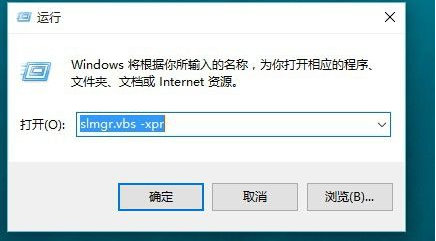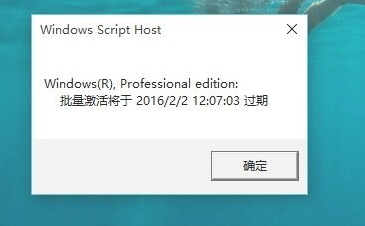怎样查看Win11是否永久激活?Win11查看系统激活状态教程 |
您所在的位置:网站首页 › win11激活码只能用一次吗 › 怎样查看Win11是否永久激活?Win11查看系统激活状态教程 |
怎样查看Win11是否永久激活?Win11查看系统激活状态教程
|
当前位置:系统之家 > 系统教程 > 怎样查看Win11是否永久激活
怎样查看Win11是否永久激活?Win11查看系统激活状态教程
时间:2023-04-10 15:58:41 作者:娜娜 来源:系统之家 1. 扫描二维码随时看资讯 2. 请使用手机浏览器访问: https://m.xitongzhijia.net/xtjc/20210922/226660.html 手机查看 评论 反馈  网盘下载
Win11最新版本22H2专业版 V2023.04
网盘下载
Win11最新版本22H2专业版 V2023.04
大小:4.78 GB类别:Windows 11系统 怎样查看Win11是否永久激活?如果没有激活电脑系统,那么电脑就会有一些功能不可以使用,因此很多用户在安装新系统之后第一步就是激活系统了,那么如何查看自己安装的系统是永久激活还只是180天的批量激活呢?带着以上的困惑,我们来看看小编整理的Win11查看系统激活状态教程,希望你会喜欢。 Win11查看系统激活状态教程: 1、右键点击桌面左下角的“Windows徽标”,然后在弹出菜单中选择“运行”菜单项。
2、在打开的运行对话框中输入slmgr.vbs -xpr命令,点击确定按钮。
3、这时就会弹出是否永久激活的窗口,小编的是批量激活,只有180天的时间,如果是永久激活的话,就会在窗口中显示永久激活的字样。
4、接下来我们看一下激活的详细信息,在运行对话框中输入“slmgr.vbs -dlv”,然后点击确定按钮。
5、这时就会弹出激活的一些详细信息,我们可以通过该窗口了解激活的详细情况。
以上就是系统之家小编为你带来的关于“怎样查看Win11是否永久激活?”的全部内容了,希望可以解决你的问题,感谢您的阅读,更多精彩内容请关注系统之家官网。 标签 win11教程 系统激活Win11系统怎么安装打印机?Win11系统打印机安装教程 下一篇 > Windows11电脑字体大小怎么设置?Win11字体大小调节教程 相关教程 Win11无法连接Win10共享打印机的三个解决方法 如何去掉电脑开机时的系统选择 如何使用Win11虚拟桌面 Win11分辨率被锁死怎么办-Win11无法正常更改... Windows11语音助手怎么关闭-Win11语音识别聆... Win11点击桌面图标无反应的两种解决方法 Win11设置无密码访问共享文件夹操作教学 Win11选择打开方式卡死怎么办-选择打开方式就... Win11系统不能打开rar文件怎么办-不能打开rar... Win11应用商店无法打开/搜索应用/安装应用的...
2023最新版Win11跳过联网激活的有效方法! 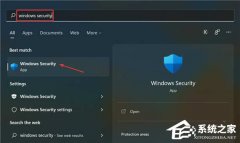
Win11无法在此设备上加载驱动程序怎么办?两种方法解决 
Win11提示为了对电脑进行保护,已经阻止此应用的两种解决方法! 
Win11电脑死机画面卡住不动怎么办?三种方法帮你解决 发表评论共0条  没有更多评论了
没有更多评论了
评论就这些咯,让大家也知道你的独特见解 立即评论以上留言仅代表用户个人观点,不代表系统之家立场 |
【本文地址】
今日新闻 |
推荐新闻 |